Spørsmål
Problem: Hvordan slette Windows.old-mappen på Windows?
Jeg har nettopp oppgradert til Windows 10 fra Windows 8.1. Jeg tenker ikke på å bytte tilbake til forrige Windows-versjon. Så jeg vil slette Windows.old-mappen helt. Det ser ut til at enkel sletting ikke fungerer.
Løst svar
Windows.old er en legitim mappe som opprettes på systemet etter oppgradering av Windows-operativsystemet.[1] Det spiller ingen rolle om du oppgraderte fra Windows 7, Windows 8 eller Windows 8.1, du vil fortsatt finne denne mappen som lagrer all informasjon fra det forrige operativsystemet. Denne mappen inneholder ulike data og applikasjoner som er lagret i mappene Windows, Programfiler, Dokumenter og Innstillinger.
Det er to hovedgrunner til at denne mappen er opprettet. For det første lar denne mappen gjenopprette individuelle filer. Derfor, hvis du ikke finner noen av de viktige dokumentene eller filene etter å ha oppgradert til den nyeste Windows-versjonen,[2] du kan se gjennom denne mappen og kopiere individuelle filer. Med andre ord, det er sikkerhetskopiene dine. For det andre, hvis du ikke likte det nyeste operativsystemet og finner behovet for å nedgradere, er denne mappen også nødvendig for en slik prosedyre.
Spesialister foreslår alltid å beholde denne mappen i et par dager eller to etter oppgradering av operativsystemet for å gjenopprette filene dine eller nedgradere. Imidlertid, hvis du har sikkerhetskopier lagret på den eksterne enheten og ikke har noen intensjoner om å bytte tilbake til den gamle OS-versjonen, kan du finne denne mappen ubrukelig. En av hovedgrunnene til at folk uttrykker ønske om å slette Windows.old-mappen er at den tar mye plass på harddisken.
Faktisk, avhengig av hvor mye data du hadde, kan denne mappen ta fra 10 GB til to eller tre ganger mer plass. Faktisk, hvis datamaskinen din ikke har en stor diskstasjon,[3] du kan mangle plass til dine nye data. Derfor kan du synes denne mappen er plagsom og tar for mye verdifull plass.
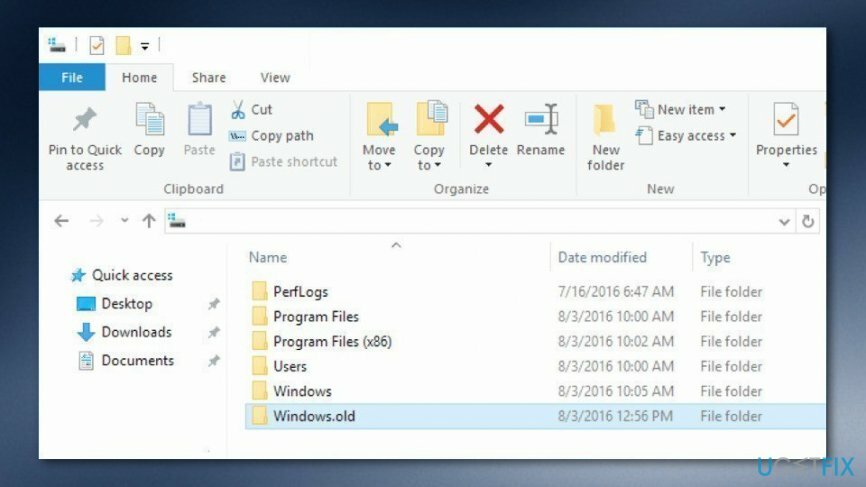
Hvis du vil slette Windows.old, har du to alternativer. Du kan vente i en måned til Windows automatisk fjerner denne mappen, eller du kan gjøre det manuelt. Hvis du vil bli kvitt det akkurat nå, bør du vite at det er umulig å slette det like enkelt som vanlige mapper. Til tross for dette er det ikke en vanskelig oppgave.
Hvordan slette Windows.old-mappen på Windows?
For å avinstallere disse filene, må du kjøpe en lisensiert versjon av Reimage Reimage avinstallere programvare.
Hvis du bestemmer deg for å klikke Del-knappen på tastaturet, eller fjerne Windows.old-mappen fra filutforskeren, vil du høre en Windows-feillyd og se en advarsel. Det er ikke den riktige måten å fjerne denne mappen fra systemet. Fjerning krever bruk av et Windows Diskopprydding-verktøy. Ikke bekymre deg. Du trenger ikke installere ny programvare. Denne applikasjonen er allerede installert på maskinen din. Følg derfor trinnene nedenfor og få litt plass på PC-en.
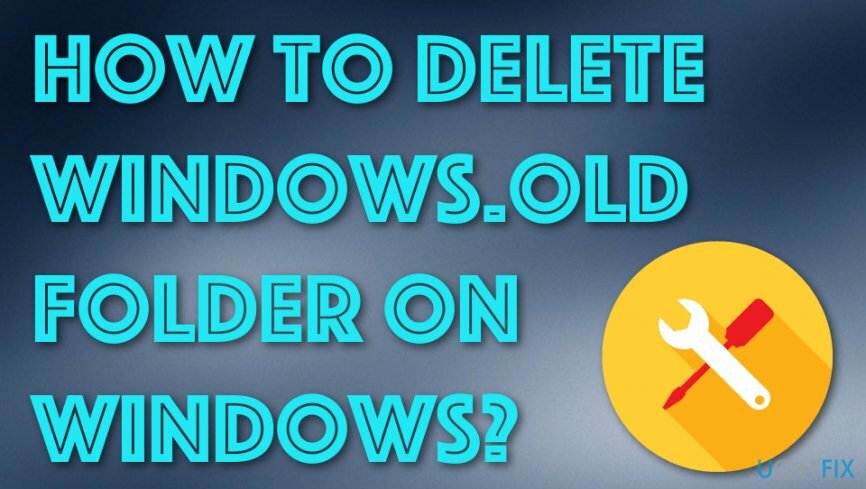
Metode 1. Bruk Windows Disc Cleanup for å slette Windows.old
For å avinstallere disse filene, må du kjøpe en lisensiert versjon av Reimage Reimage avinstallere programvare.
1. Åpen Windows Disc Cleanup applikasjon. Klikk på Start og bruk Windows-søk for å finne dette programmet.
2. Åpne programmet og velg hovedsystemstasjonen. Klikk på Rydd opp i systemfiler og vent et par minutter mens Windows fullfører skanningen.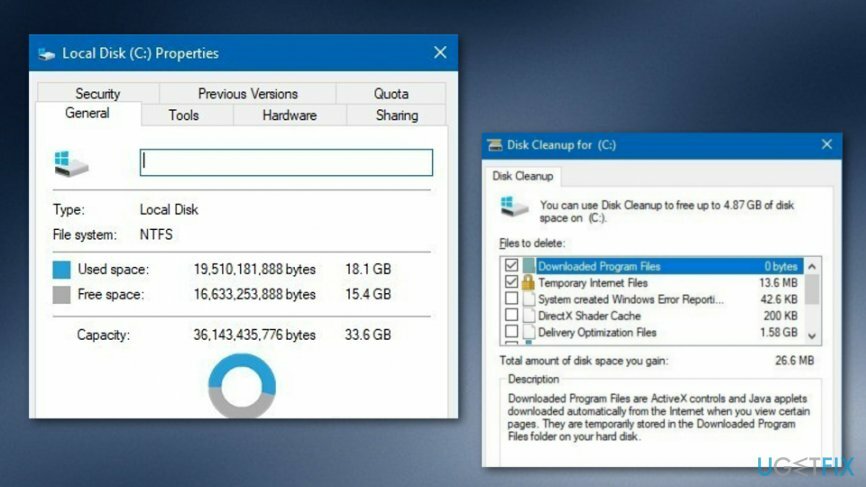
3. Når du mottar skanneresultater, vil du finne en liste over forskjellige filer og hvor mye diskplass du bruker. For eksempel vil du se papirkurven, midlertidige filer og mer. Du bør imidlertid se etter Tidligere Windows-installasjon(er) og kryss av for dette alternativet.
MERK. Pass på at du bare har slettet denne filen for å unngå utilsiktet tap av andre data.
4. Klikk OK for å bekrefte slettingen.
Metode 2. Bruk Storage sense for å eliminere Windows.old-komponenten
For å avinstallere disse filene, må du kjøpe en lisensiert versjon av Reimage Reimage avinstallere programvare.
- Gå til Windows-søk.
- Start Innstillinger alternativ.
- Fortsett med å klikke på Oppbevaring.
- Du finner "Lagringsfølelse" seksjon.
- Klikk på alternativet som sier "Endre hvordan vi frigjør plass automatisk".
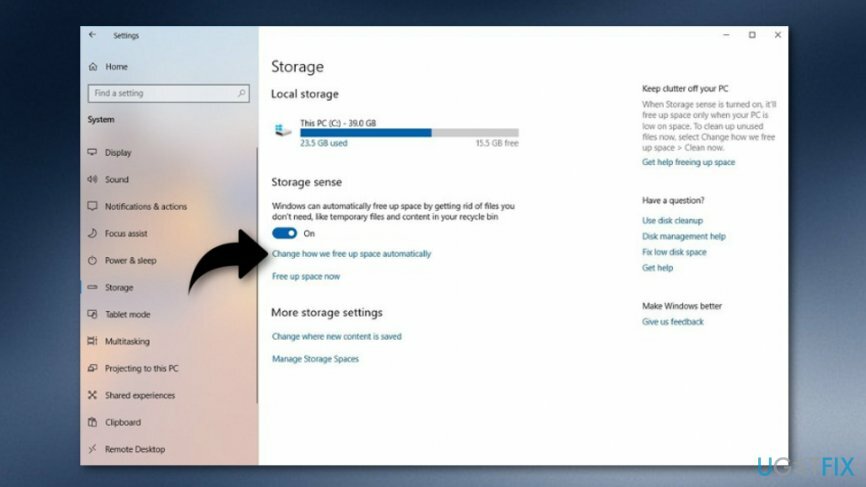
- Videre, gå til Frigjør plass nå og fortsett med Slett tidligere versjon av Windows-alternativet.
- Etterpå velger du Rengjør nå.
Metode 3. Slett Windows.old-mappen via alternativet Midlertidige filer
For å avinstallere disse filene, må du kjøpe en lisensiert versjon av Reimage Reimage avinstallere programvare.
- Gå til Windows-søk og skriv inn "innstillinger".
- Start Innstillingsboks og velg for Systemalternativ.
- Videre, fortsett med Oppbevaring seksjon.
- Etterpå vil du finne Frigjør plass nå løsning under Oppbevaringssans del.
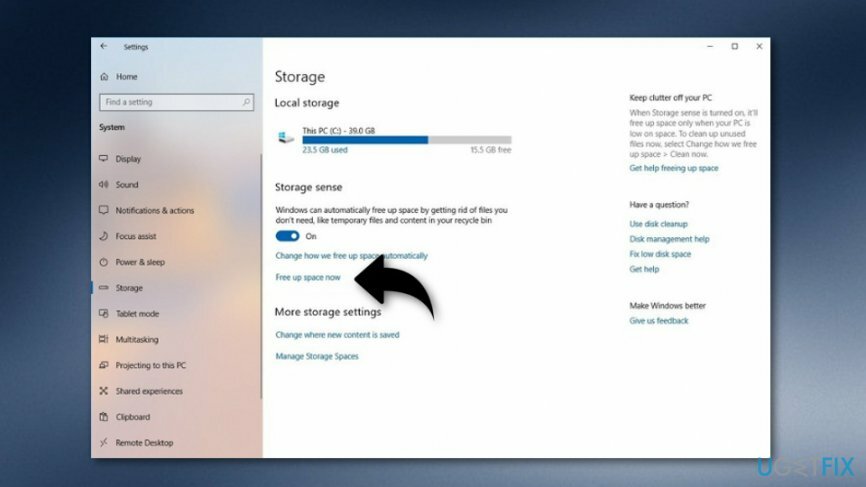
- Velg Tidligere Windows-installasjon(er) alternativ.
- Du kan også eliminere noen standardalternativer valgt ut.
- Etter det velger du Fjerne filer nøkkel.
De ovennevnte metodene burde ha hjulpet deg med å slette Windows.old-mappen på Windows, siden mange brukere har funnet disse trinnene vellykket. Men hvis en eller annen type problem har oppstått og du på en eller annen måte ikke klarte å bli kvitt den uønskede komponenten, kan du prøve å skanne datasystemet ditt med et pålitelig verktøy, da en eller annen uønsket infeksjon eller cybertrussel kan hindre deg i å oppnå oppgave. Prøv å laste ned og bruke ReimageMac vaskemaskin X9.
Bli kvitt programmer med bare ett klikk
Du kan avinstallere dette programmet ved hjelp av trinn-for-trinn-guiden presentert av ugetfix.com-eksperter. For å spare tid har vi også valgt verktøy som hjelper deg med å utføre denne oppgaven automatisk. Hvis du har det travelt eller hvis du føler at du ikke er erfaren nok til å avinstallere programmet på egen hånd, bruk gjerne disse løsningene:
By på
gjør det nå!
nedlastingprogramvare for fjerningLykke
Garanti
gjør det nå!
nedlastingprogramvare for fjerningLykke
Garanti
Hvis du ikke klarte å avinstallere programmet ved å bruke Reimage, gi beskjed til supportteamet vårt om problemene dine. Sørg for å oppgi så mange detaljer som mulig. Vennligst gi oss beskjed om alle detaljer du mener vi bør vite om problemet ditt.
Denne patenterte reparasjonsprosessen bruker en database med 25 millioner komponenter som kan erstatte enhver skadet eller manglende fil på brukerens datamaskin.
For å reparere skadet system, må du kjøpe den lisensierte versjonen av Reimage verktøy for fjerning av skadelig programvare.

Privat internettilgang er en VPN som kan hindre Internett-leverandøren din Myndighetene, og tredjeparter fra å spore din online og lar deg være helt anonym. Programvaren gir dedikerte servere for torrenting og streaming, som sikrer optimal ytelse og ikke bremser deg. Du kan også omgå geo-restriksjoner og se tjenester som Netflix, BBC, Disney+ og andre populære strømmetjenester uten begrensninger, uavhengig av hvor du er.
Malware-angrep, spesielt løsepengevare, er den desidert største faren for bildene, videoene, jobb- eller skolefilene dine. Siden nettkriminelle bruker en robust krypteringsalgoritme for å låse data, kan den ikke lenger brukes før løsepenger i bitcoin er betalt. I stedet for å betale hackere, bør du først prøve å bruke alternativ gjenoppretting metoder som kan hjelpe deg med å gjenopprette minst en del av de tapte dataene. Ellers kan du også miste pengene dine, sammen med filene. Et av de beste verktøyene som kan gjenopprette i det minste noen av de krypterte filene – Data Recovery Pro.